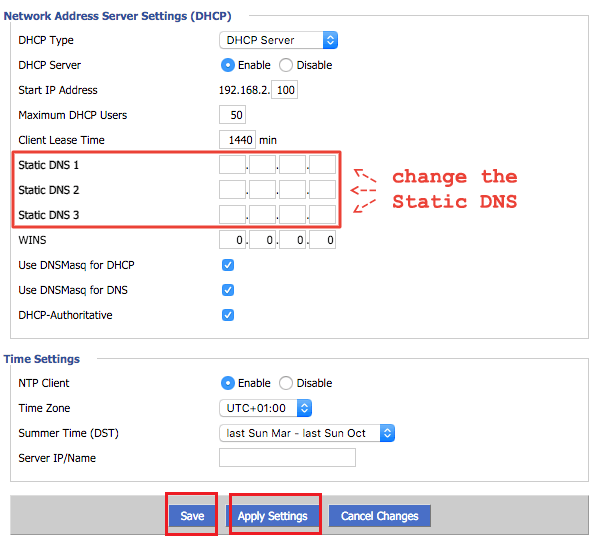Как установить соединение OpenVPN на маршрутизаторе DD-WRT
Во-первых, вам нужно скачать файл .ovpn config сервера, который вы выбрали. Перейти к этой ссылке
https://www.bvpn.com/ru/accounts/profile/openvpn_server_list/
Нажмите «Создать» под сервером по вашему выбору.

Откройте файл конфигурации, который вы только что загрузили, используя любой текстовый редактор.
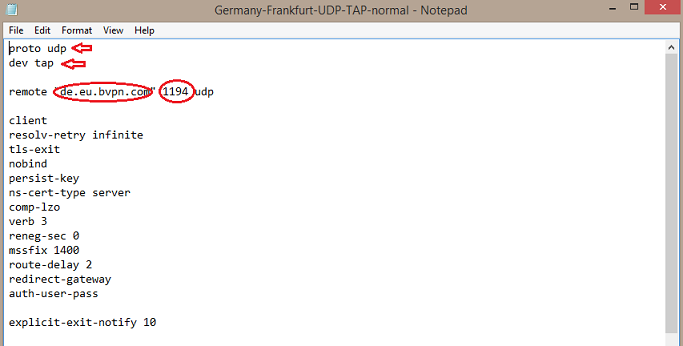
Откройте браузер и перейдите по адресу http://192.168.1.1/
Перейдите на вкладку «Сервисы», затем «Субтитр» VPN.
В разделе «Клиент OpenVPN», «Включить» «Запустить клиент OpenVPN» выберите панель конфигурации OpenVPN.
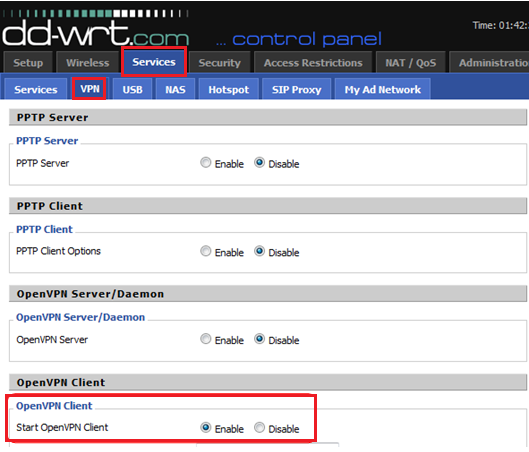
«IP-адрес сервера» можно найти в загруженном файле конфигурации. Например, если вы загрузили файл конфигурации Frankfurt-Frankfurt, имя сервера будет «de.eu.bvpn.com»,
Для «Порт» вставьте номер рядом с адресом сервера.
«Tunnel Device» должно быть таким же, как «dev» в файле конфигурации.
«Протокол туннеля» должен быть таким же, как «proto» в файле конфигурации.
Для «Username» вставьте имя пользователя учетной записи b.VPN (зарегистрированный адрес электронной почты).
В поле «Пароль» введите пароль учетной записи b.VPN.
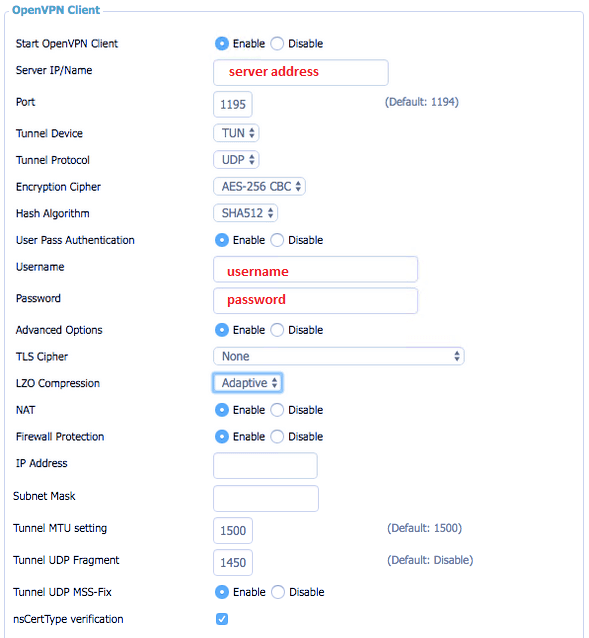
В файле конфигурации выделите и скопируйте текст между <ca> до конца <ca />
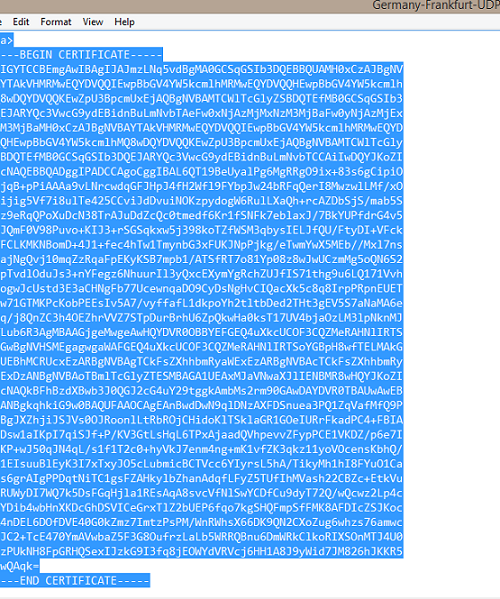
И вставьте в поле CA cert, нажав Ctrl + P
«Сохранить» и «Применить настройки».
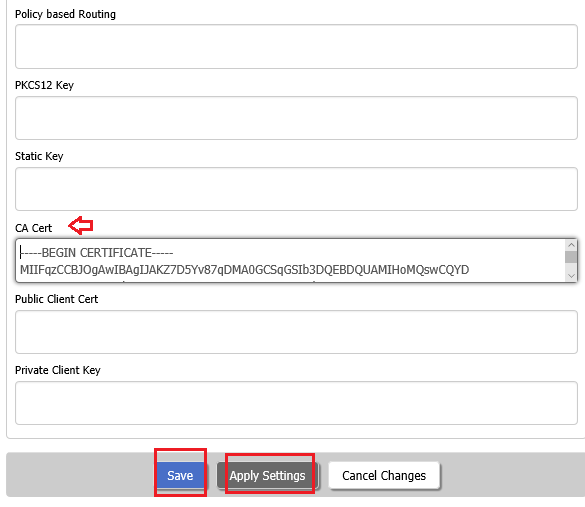
Чтобы проверить, подключены вы или нет, нажмите «Состояние», затем «OpenVPN».
Если соединение было успешным, вы должны увидеть в разделе «Состояние» «Клиент: подключенный успех».
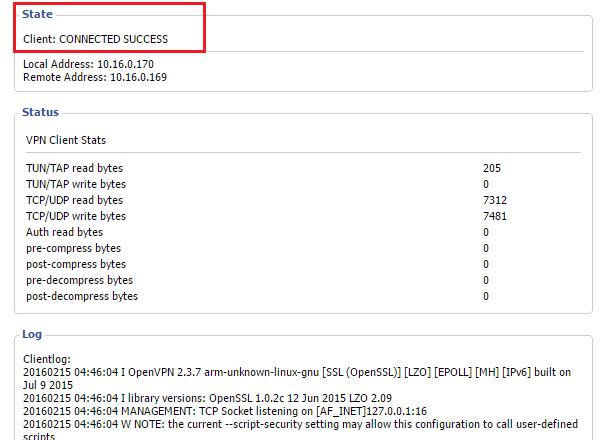
Следующие инструкции являются необязательными, но рекомендуются.
Теперь нажмите вкладку «Настройка», затем вкладку «Базовая установка».
В разделе «Настройки сервера сетевых адресов (DHCP)» выполните следующие действия:
Статический DNS 1: 8.8.8.8
Статический DNS 2: 8.8.4.4
Статический DNS 3: 8.8.4.4
Проверьте все три варианта:
Использовать DNSMasq для DHCP
Использовать DNSMasq для DNS
DHCP-Авторитетный
«Сохранить» и «Применить настройки».